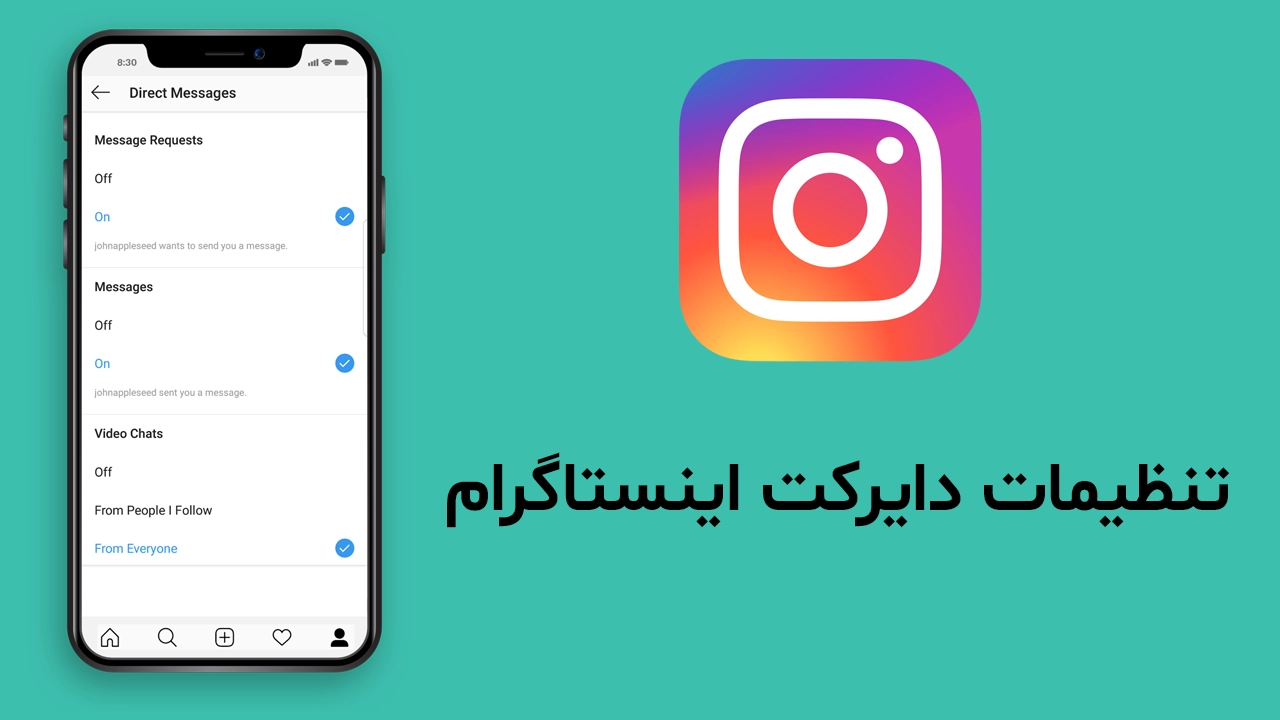اگر از طرفداران اینستاگرام هستید، حتما با بخش دایرکت اینستاگرام آشنا هستید.
دایرکت بخشی از اینستاگرام است که از طریق آن افراد می توانند با یکدیگر صحبت کنند، اما نه تنها مکالمات متنی، بلکه امکان ارسال پست، تصویر، صوتی تصویری و حتی تماس تصویری نیز وجود دارد.
در این مقاله سعی داریم شما را با قسمت تنظیمات دایرکت اینستاگرام آشنا کنیم تا بتوانید بهتر از آن استفاده کنید.
دایرکت پیام به معنای پیام مستقیم است و شما می توانید از طریق دایرکت با فالوورهای خود در ارتباط باشید.
برخی افراد فکر می کنند که کار با دایرکت ساده است، اما اینطور نیست، اینستاگرام در نسخه جدید ویژگی هایی را به این بخش اضافه کرده است که باید آن ها را یاد بگیرید.
تنظیمات دایرکت اینستاگرام
- برای دسترسی به قسمت تنظیمات دایرکت اینستاگرام وارد صفحه پروفایل اینستاگرام خود شوید
- روی نماد سه خط در بالای صفحه ضربه بزنید
- گزینه تنظیمات را انتخاب کنید
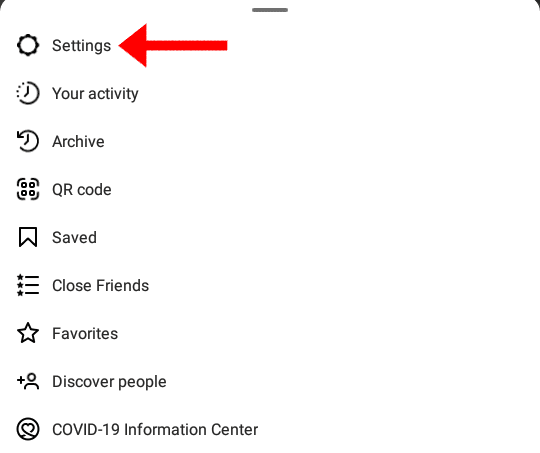
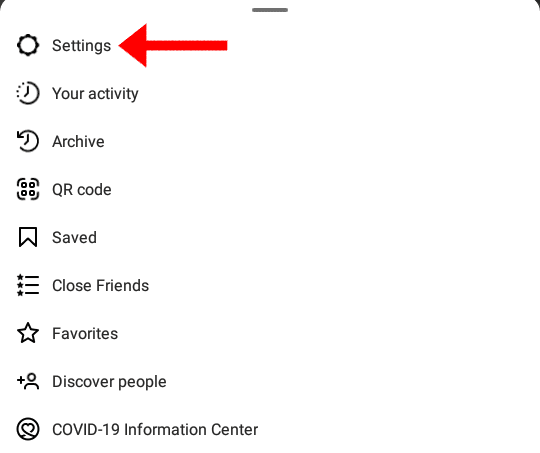
- وارد بخش Privacy شوید
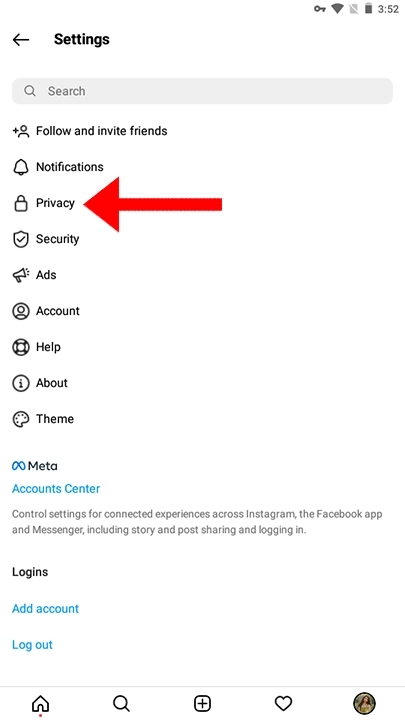
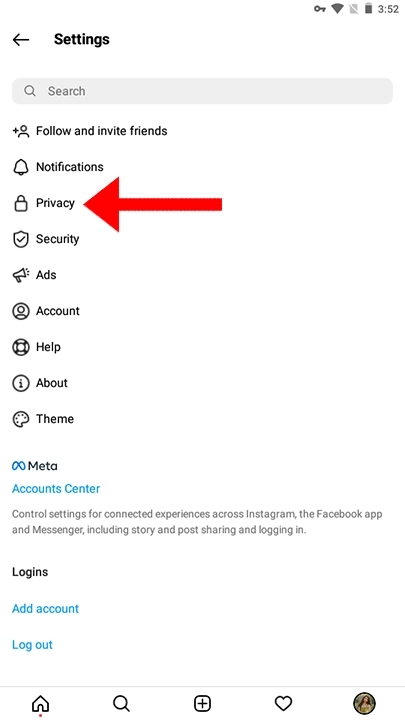
- به پایین اسکرول کنید و روی پیام ها ضربه بزنید
- در این بخش سه گزینه وجود دارد
گزینه های اول و دوم به شما این امکان را می دهند که ببینید آیا کسی در لیست درخواست برای شما پیامی ارسال می کند یا خیر. - گزینه سوم مشخص می کند که چه کسانی مجاز به پیوستن به شما در گروه های اینستاگرام هستند
اگر می خواهید عکس و فیلم را به دایرکت اینستاگرام ارسال کنید:
پس از ورود به دایرکت در قسمت پایین بر روی گزینه Camera کلیک کنید و عکس و فیلم بگیرید یا از قسمت گالری تصویر و فیلم مورد نظر خود را انتخاب کنید.
پس از انتخاب محتوا، روی گزینه ارسال به ضربه بزنید و گیرندگان را انتخاب کنید.
پس از انتخاب گیرندگان، با فشردن گزینه ارسال انجام شد، مطالب برای شخص یا افراد مورد نظر ارسال می شود.
برای لغو ارسال، دست خود را روی عکس یا ویدیو بگیرید و لغو ارسال را انتخاب کنید.
اگر می خواهید دایرکت اینستاگرام پیام دهید:
آیکون میکروفون در پایین دایرکت قابل مشاهده است که با ضربه زدن روی آن می توانید محتوای صوتی خود را ضبط کنید و در نهایت با رها کردن دکمه میکروفون فایل ارسال می شود.
اگر می خواهید پیام های مستقیم را حذف کنید:
حذف دایرکت پیام ها به دو صورت انجام می شود، یکی حذف یک طرفه و فقط در دایرکت شما و دیگری حذف دو طرفه.
یکی از مهم ترین قسمت های تنظیمات دایرکت اینستاگرام نحوه حذف پیام ها است.
برای این کار پس از وارد شدن به دایرکت و چت مخاطب مورد نظر، روی متن ارسالی ضربه بزنید و نگه دارید تا گزینه هایی در دسترس باشد.
اگر می خواهید چت یا پیام یک طرفه را حذف کنید، گزینه delete و اگر می خواهید چت دو طرفه حذف شود، گزینه unsend message را کلیک کنید.
اگر می خواهید پیام های حذف شده را بازیابی کنید:
ابتدا وارد وبسایت اینستاگرام شوید یعنی. instagram.com و با وارد کردن نام کاربری و رمز عبور وارد حساب کاربری خود شوید.
سپس قسمت تنظیمات را باز کرده و به دنبال گزینه ای به نام Privacy & Security بگردید.
پس از ورود به این قسمت به پایین صفحه رفته و روی گزینه Download Data کلیک کنید.
سپس باید Download Request را فشار دهید و با کلیک مجدد روی Login دوباره اطلاعات حساب کاربری را وارد کنید.
سپس روی Download Data کلیک کنید تا اطلاعات شما در قالب یک فایل فشرده به آدرس ایمیل شما ارسال شود.
اگر میخواهید کسی را مسدود کنید، گزارش دهید یا گزارش دهید:
بخش مهمی از تنظیمات دایرکت اینستاگرام مربوط به نحوه بلاک کردن افراد است.
اگر کسی شما را اذیت میکند یا به ارسال تبلیغات به دایرکت شما ادامه میدهد، روی نماد علامت تعجب (i) در تب directs کلیک کنید تا گزینهها به شما نشان داده شود.
می توانید یکی از گزینه های Block یا Report را انتخاب کنید تا فرد مورد نظر مسدود شود.
اگر می خواهید دایرکت را ببندید:
در تنظیمات دایرکت اینستاگرام قسمتی وجود دارد که به کاربر اجازه می دهد دایرکت اینستاگرام را محدود یا ببندد، برای این کار تنظیمات را در قسمت گزینه ها وارد کرده و روی نوار Push Notifications کلیک کنید.
پس از کلیک کردن، درخواست های دایرکت اینستاگرام و دایرکت اینستاگرام را مشاهده خواهید کرد.
با ضربه زدن بر روی هر یک از این دو مورد و کلیک بر روی گزینه Disable، شخصی دیگر نمی تواند در قسمت مستقیم به شما پیام دهد.
اگر می خواهید موضوع مستقیم را تغییر دهید:
خوشبختانه امکان تغییر رنگ پیام ها و فضای کلی دایرکت برای کاربران وجود دارد، بدین منظور پس از ورود به قسمت دایرکت، یکی از مکالمات خود را باز کرده و پس از فشردن آیکون گزینه Theme را انتخاب کنید.
در قسمت themes چندین قالب تم را مشاهده می کنید که می توانید با توجه به سلیقه خود انتخاب کنید. لازم به ذکر است که قسمت رنگ ها در قسمت Colors and Gradients قابل تنظیم است.
پس از تغییر رنگ، اگر می خواهید تم را به حالت عادی برگردانید، باید روی گزینه Direct Classic کلیک کنید.
نحوه ورود به دایرکت
بسیاری از مردم از اینستاگرام به عنوان یک شبکه مجازی به جای یک پیام رسان استفاده می کنند.
فرقی نمی کند که از اینستاگرام در رایانه خود استفاده می کنید یا اندروید و iOS، در هر صورت برای ورود به این قسمت، دستورالعمل زیر را دنبال کنید.
- اینستاگرام را روی گوشی خود باز کنید، اگر این کار را از طریق لپ تاپ یا کامپیوتر انجام می دهید، باید نسخه وب را وارد کنید، یعنی. اینستاگرام دات کام
- به محض وارد کردن اطلاعاتی مانند نام کاربری و رمز عبور، از شما خواسته می شود که وارد بخش خانه اینستاگرام شوید.
- در قسمت Home معمولا آیکونی در بالا و سمت راست وجود دارد که شبیه موشک است که برای ورود به دایرکت باید روی آن کلیک کنید.
مشکل با ورود مستقیم
در مقطعی، همه ما می خواستیم وارد دایرکت شویم، اما با خطاهای مختلفی مواجه شدیم.
اگر قصد ورود به تنظیمات دایرکت اینستاگرام را دارید اما همیشه با خطا مواجه می شوید، چهار راه حل برای شما وجود دارد.
در مرحله اول سعی کنید از فعال بودن اینترنت یا بسته اینترنت خود مطمئن شوید، دوم اینستاگرام خود را به آخرین نسخه آپدیت کنید، سوم اینستاگرام را حذف و دوباره نصب کنید، چهارم کش اینستاگرام را پاک کرده و مجددا نصب کنید. آن را امتحان کنید.
در برخی موارد، خروج از حساب کاربری و ورود مجدد به سیستم، خطاهای اینستاگرام از جمله تب تنظیمات دایرکت اینستاگرام را برطرف می کند.
علاوه بر موارد فوق، اگر باز هم با خطاهایی مواجه شدید که نمی دانید چگونه آن ها را حل کنید، با پشتیبانی اینستاگرام تماس بگیرید.